
КАТЕГОРИИ:
Архитектура-(3434)Астрономия-(809)Биология-(7483)Биотехнологии-(1457)Военное дело-(14632)Высокие технологии-(1363)География-(913)Геология-(1438)Государство-(451)Демография-(1065)Дом-(47672)Журналистика и СМИ-(912)Изобретательство-(14524)Иностранные языки-(4268)Информатика-(17799)Искусство-(1338)История-(13644)Компьютеры-(11121)Косметика-(55)Кулинария-(373)Культура-(8427)Лингвистика-(374)Литература-(1642)Маркетинг-(23702)Математика-(16968)Машиностроение-(1700)Медицина-(12668)Менеджмент-(24684)Механика-(15423)Науковедение-(506)Образование-(11852)Охрана труда-(3308)Педагогика-(5571)Полиграфия-(1312)Политика-(7869)Право-(5454)Приборостроение-(1369)Программирование-(2801)Производство-(97182)Промышленность-(8706)Психология-(18388)Религия-(3217)Связь-(10668)Сельское хозяйство-(299)Социология-(6455)Спорт-(42831)Строительство-(4793)Торговля-(5050)Транспорт-(2929)Туризм-(1568)Физика-(3942)Философия-(17015)Финансы-(26596)Химия-(22929)Экология-(12095)Экономика-(9961)Электроника-(8441)Электротехника-(4623)Энергетика-(12629)Юриспруденция-(1492)Ядерная техника-(1748)
Настроювання середовища користувача
|
|
|
|
Настроювання середовища креслення виконується на вкладці User Preferences діалогового вікна Options (рис. 1.53).
В області Windows Standard Behavior призначається відповідність стандартам Windows:
· Shortcut menus in drawing area – відображення контекстних меню в області креслення;
· кнопка Right-click Customizations..., вибір дії, виконуваного при натисканні правої кнопки миші.
Область Insertion scale - вказівка одиниць вихідного і цільового малюнків.
В області Fields:
· прапорець Display background of fields призначає відображення заднього плану;
· кнопка Field Update Settings... завантажує діалогове вікно відновлення полів Field Update Settings.
Кнопки Lineweight Settings... і Edit Scale List... завантажують діалогові вікна, що дозволяють визначити параметри товщин ліній і масштабу листа відповідно.
В області Priority for Coordinate Data Entry визначаються способи введення координат:
· Bunning object snap – відповідно до прив'язки;
· Keyboard entry – із клавіатури;
· Keyboard entry except scripts – із клавіатури (крім пакетів).
В області Associative Dimensioning призначається асоціьовність нових розмірів.
В області гіперпосилань Hyperlink встановлюється прапорець, що призначає курсор, підказки і контекстне меню.

Рис. 1.53
1.4.7. Керування точністю побудови об'єктів
На вкладці Drafting діалогового вікна Options (рис. 1.54) можна зробити наступні призначення.
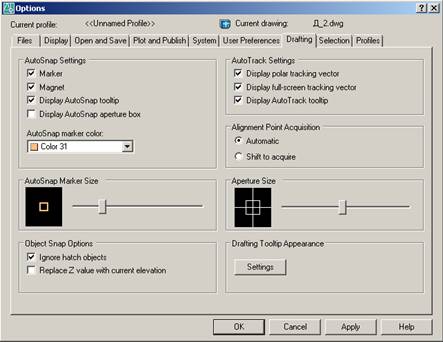
Рис. 1.54
В області AutoSnap Settings призначаються наступні параметри автоприв’язки:
· Marker – маркер;
· Magnet – магніт;
· Display AutoSnap tooltip – спливаючі підказки автоприв’язки;
· Display AutoSnap aperture box – приціл автоприв’язки;
· кнопка Colors... – завантажує вікно Drawing Window Colors, що дозволяє змінити колір маркера автоприв’язки.
Повзунок AutoSnap Marker Size визначається розмір маркера автоприв’язки.
В області AutoTrack Settings призначаються параметри автовідстежування:
|
|
|
· Display polar tracking vector – нескінченні лінії полярного відстеження;
· Display full-screen tracking vector – нескінченні лінії об'єктного відстежування;
· Display AutoTrack tooltip – спливаючі підказки автовідстежування.
В області Alignment Point Acquisition задаються режими захвату точок відстеження:
· Automatic – автоматичний;
· Shift to acquire – при натиснутій клавіші Shift.
Повзунок Aperture Size визначає розмір прицілу.
1.4.8. Настроювання параметрів вибору об'єктів
Вкладка вибору об'єктів Selection діалогового вікна Options (рис. 1.55), дозволяє зробити наступні призначення.
Повзунок Pickbox Size визначає розмір прицілу.
В області Selection Modes визначаються режими вибору:
· Noun/verb selection – попередній вибір;
· Use Shift to add to selection – використання клавіші Shift для додавання;
· Press and drag – динамічна рамка;
· Implied windowing – вибір за допомогою рамки;
· Object grouping – група об'єктів;
· Associative Hatch – асоціативне штрихування.

Рис. 1.55
Повзунок Grip Size визначає розмір ручок.
В області Grips визначаються параметри ручок:
· Unselected grip color: – колір невибраних ручок;
· Selected grip color: – колір обраних ручок;
· Hover grip color: – колір ручки під курсором;
· Enable grips – уключити ручки;
· Enable grips within blocks – ручки усередині блоків;
· Enable grip tips – підказки до ручок;
· Object selection limit for display of grips – гранична кількість обраних об'єктів для показу ручок.
1.4.9. Настроювання профілів
Вкладка Profiles діалогового вікна Options використовується для створення профілів і збереження в них параметрів середовища малювання (рис. 1.56).
На вкладці Profiles здійснюються наступні настроювання.
В області наявних профілів Available Profiles: – вибирати необхідний з переліку доступних.
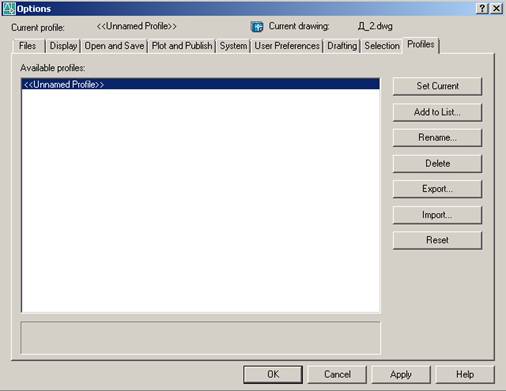
Рис. 1.56
Кнопка Set Current – установка обраного профілю в якості поточних.
Кнопка Add to List... – додає новий профіль.
Кнопка Rename... – перейменовує наявні профілі.
Кнопка Delete – видаляє наявні профілі.
Кнопка Export... – дає можливість експортувати настроювання поточного профілю в зовнішній ARG-файл.
|
|
|
Кнопка Import... – дозволяє імпортувати настроювання профілю з зовнішнього ARG-файлу.
Кнопка Reset – скидання настроювань.
|
|
|
|
|
Дата добавления: 2014-01-07; Просмотров: 248; Нарушение авторских прав?; Мы поможем в написании вашей работы!